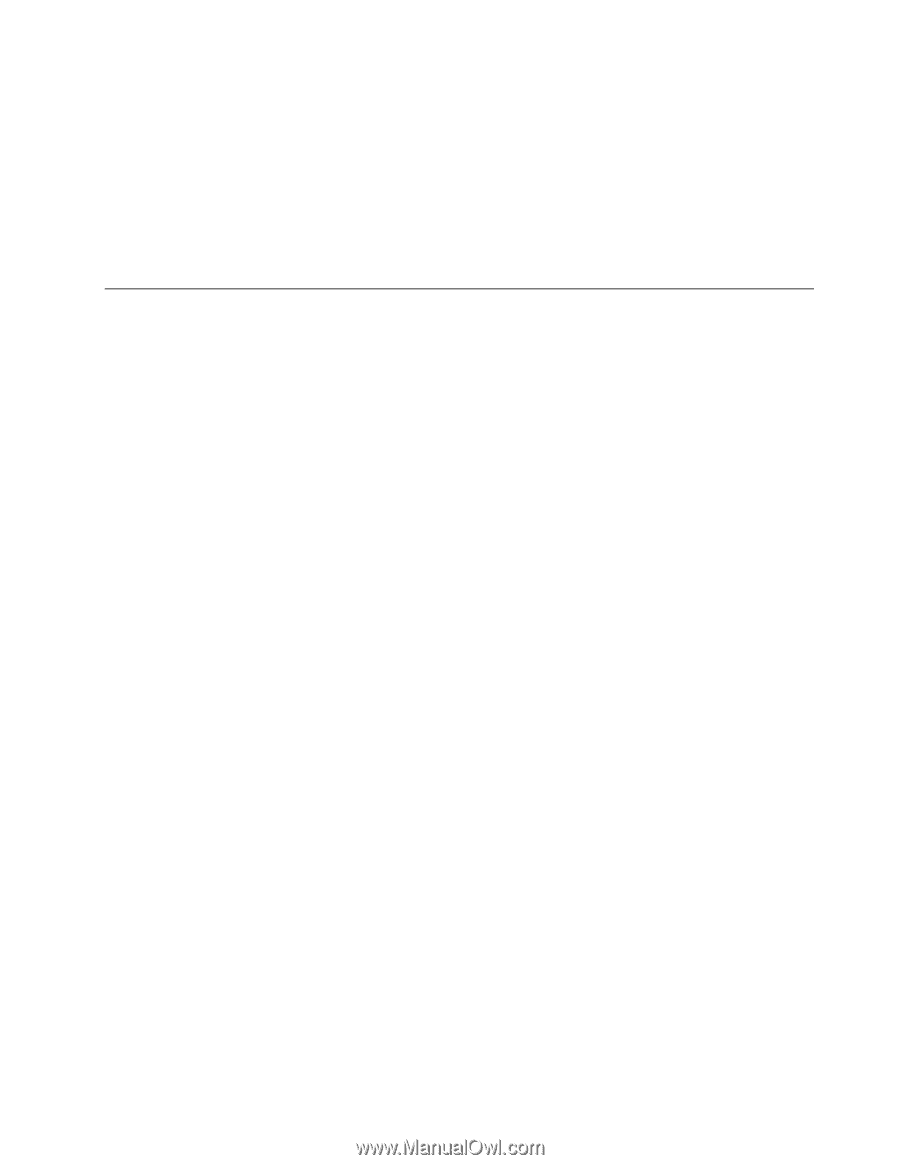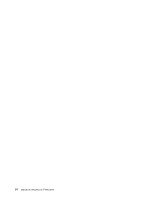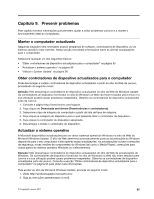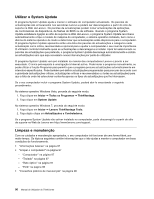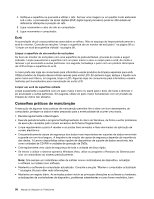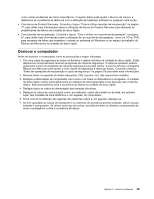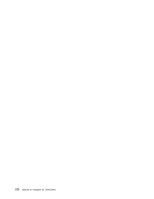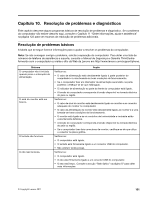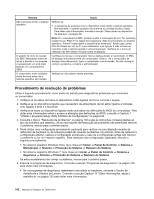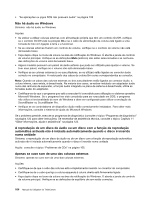Lenovo ThinkCentre M91 (Portuguese) User guide - Page 113
Deslocar o computador, dados. Este procedimento evitaocorrência de danos na unidade de disco rígido.
 |
View all Lenovo ThinkCentre M91 manuals
Add to My Manuals
Save this manual to your list of manuals |
Page 113 highlights
como outros problemas de menor importância. O registo diário pode ajudar o técnico da Lenovo a determinar se o problema se relaciona com a alteração de hardware, software ou qualquer outra acção. • Crie discos de Product Recovery. Consulte o tópico "Criar e utilizar suportes de recuperação" na página 77, para obter mais informações sobre a utilização de discos do Product Recovery para restaurar as predefinições de fábrica da unidade de disco rígido. • Crie suportes de recuperação. Consulte o tópico "Criar e utilizar um suporte de recuperação" na página 81, para obter mais informações sobre a utilização de um suporte de recuperação, como um CD ou DVD, para recuperar de falhas que impedem o acesso ao ambiente do Windows ou ao espaço de trabalho do Rescue and Recovery na unidade de disco rígido. Deslocar o computador Antes de deslocar o computador, tome as precauções a seguir indicadas. 1. Crie uma cópia de segurança de todos os ficheiros e dados incluídos na unidade de disco rígido. Estão disponíveis comercialmente diversos programas de cópia de segurança. O sistema operativo poderá igualmente incluir um programa de cópia de segurança que pode utilizar. A Lenovo fornece o programa Rescue and Recovery para ajudar a criar cópias de segurança e restaurar dados. Consulte a secção "Executar operações de recuperação e cópia de segurança" na página 78 para obter mais informações. 2. Remova todos os suportes de dados (disquetes, CDs, bandas, etc.) das respectivas unidades. 3. Desligue a alimentação do computador, bem como a de todos os dispositivos a ele ligados. A unidade de disco rígido coloca automaticamente as cabeças de leitura/gravação numa área que não contenha dados. Este procedimento evita a ocorrência de danos na unidade de disco rígido. 4. Desligue todos os cabos de alimentação das tomadas eléctricas. 5. Desligue os cabos de comunicação como, por exemplo, cabos de modem ou de rede, em primeiro lugar, das tomadas de linha telefónica e, em seguida, do computador. 6. Tome nota da localização das ligações dos restantes cabos e, em seguida, desligue-os. 7. Se tiver guardado as caixas de transporte e os materiais de acondicionamento originais, utilize-os para embalar o computador. Se utilizar outro tipo de caixas, acondicione bem os diversos componentes de modo a protegê-los contra a ocorrência de danos. Capítulo 9. Prevenir problemas 99